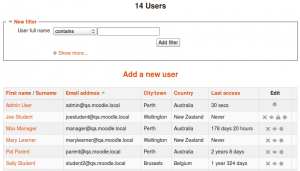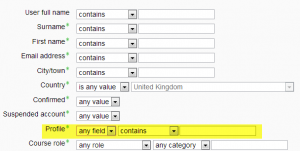「ユーザ一覧を閲覧する」の版間の差分
Toshihiro KITA (トーク | 投稿記録) |
Toshihiro KITA (トーク | 投稿記録) (→概要) |
||
| (同じ利用者による、間の1版が非表示) | |||
| 2行目: | 2行目: | ||
==概要== | ==概要== | ||
管理者は、「サイト管理> | 管理者は、「サイト管理>ユーザ>アカウント>ユーザリストの参照」ですべてのユーザアカウントのリストを参照および検索できます。 | ||
[[File:browse list of users.png | thumb | Browse list of users]] | [[File:browse list of users.png | thumb | Browse list of users]] | ||
管理者は、名前またはメールアドレスを検索語として使用して特定のユーザを検索し、[[プロファイルの更新|プロファイルの編集]]を実行できます。ユーザのプロファイルを編集することは、ユーザがログインできないときにユーザのパスワードをリセットする方法です。ユーザのプロファイルを編集する必要があるもう1つの理由は、サイトが大量の未配信メールを受信している場合にメールアドレスを無効にすることです。 | |||
[[ | [[Eメールによる自己登録]]を使用していて、ユーザが自分のアカウントを確認できない場合は、名前の反対側にある確認リンクをクリックして、ユーザのアカウントを確認できます。 | ||
管理者は、編集列の南京錠アイコンをクリックして、ログイン試行の失敗が多すぎるアカウントのロックを解除することもできます。 | 管理者は、編集列の南京錠アイコンをクリックして、ログイン試行の失敗が多すぎるアカウントのロックを解除することもできます。 | ||
| 13行目: | 13行目: | ||
===テーブルの並べ替え=== | ===テーブルの並べ替え=== | ||
ブラウズリストのすべての列は、列見出しをクリックすることにより、昇順または降順のいずれかでアルファベット順(または数値順)に並べ替えることができます。最初の列のクリックでユーザデータA〜Zを並べ替え、2番目のクリックでデータZ〜Aを並べ替えます。 | |||
===フィルター=== | ===フィルター=== | ||
特定の基準またはフィルターを使用して、ユーザを検索できます。これらの基準は、次の制限に従ってデータを表示するように構成できます。 | |||
*含む | *含む | ||
| 25行目: | 25行目: | ||
*空です | *空です | ||
たとえば、姓または名にJohnが含まれるすべてのユーザを検索する場合は、フルネームフィルターに「John」と入力し、「次を含む」制限を選択します。 | |||
[もっと見る]リンクをクリックすると、追加の検索フィルターとデータ制限が表示されます。 | [もっと見る]リンクをクリックすると、追加の検索フィルターとデータ制限が表示されます。 Advancedエリアの下のフィルターには、Moodleインストール内で作成されたカスタムユーザプロファイルフィールドも含まれます。 | ||
{{新機能}}頻繁に使用されるフィルター。電子メールアドレスは、[ | {{新機能}}頻繁に使用されるフィルター。電子メールアドレスは、[ユーザの一覧の参照]ページと[ユーザの一括操作]ページに表示される[既定のユーザフィルター](userfiltersdefault)(サイト管理/ユーザ/アカウント/ユーザ管理)で選択できます。 [もっと見る]で非表示になっていません。 | ||
[[Image:customfilter.png | thumb | | [[Image:customfilter.png | thumb |カスタムユーザプロファイルフィールドを使用した詳細検索]] | ||
ユーザ検索にフィルターを適用した後、「フィルターの追加」ボタンをクリックしてユーザ検索を実行します。検索に適用されるすべてのフィルターは、検索結果の上に表示されます。必要に応じて、フィルターを(対応するチェックボックスを使用して)検索基準に追加または削除できます。これらのフィルターは、単一のMoodleセッション内に保存されます。 | |||
====ワイルドカードの使用==== | ====ワイルドカードの使用==== | ||
| 41行目: | 41行目: | ||
* _アンダースコアは1文字を表します(注:MS Accessはアンダースコア '_'の代わりに疑問符 '?'を使用します)。 | * _アンダースコアは1文字を表します(注:MS Accessはアンダースコア '_'の代わりに疑問符 '?'を使用します)。 | ||
これらのワイルドカードは、必要に応じてエスケープして、バックスラッシュ「\ | これらのワイルドカードは、必要に応じてエスケープして、バックスラッシュ「\」を使用してそれらを含むユーザを検索できます。 | ||
* | * A_Bは、Aで始まり、任意の文字、Bの順に続くすべてのユーザを検索します(つまり、AxxBまたはA2Bですが、AxxBは検索しません)。 | ||
* A\ | * A\_Bは、「A_B」で始まるユーザを検索します。 | ||
==アカウントの削除== | ==アカウントの削除== | ||
ユーザ名の反対側にある削除アイコンをクリックすると、アカウントを削除できます。 | |||
アカウントが削除されると、ユーザ名のMD5ハッシュがメールアドレスとして保存されます。メールアドレス+アカウントが削除されたときのタイムスタンプがユーザ名として保存されます。 | |||
{{Warning| | {{Warning|アカウントを削除すると、ユーザデータが完全に削除されます。データを保持したい場合は、代わりにユーザのアカウントを一時停止する必要があります。}} | ||
アカウントが誤って削除された場合、データベースで削除済みフラグをゼロにリセットし、ユーザ名とメールアドレスをリセットすることで、アカウントを部分的に復元できます。ユーザプロファイルの詳細、ユーザ設定、登録、およびグループとコホートのメンバーシップデータは復元できません。ユーザをコースに再登録し、登録オプションの[可能な場合はユーザの古い成績を復元する]チェックボックスをオンにすると、成績を復元できます。フォーラムの投稿は削除されません。 | |||
手動での削除とユーザのデータ要求との違いの詳細については、フォーラムのディスカッション[https://moodle.org/mod/forum/discuss.php?d=376103 ユーザをすべてのデータを含めて完全に削除する方法はありますか?]を参照してください。削除、および将来の開発に関する情報。 | |||
==アカウントの一時停止== | ==アカウントの一時停止== | ||
| 61行目: | 61行目: | ||
アカウントは次のように一時停止できます。 | アカウントは次のように一時停止できます。 | ||
# | #ユーザ名の反対側にある編集アイコンをクリックします | ||
# | #ユーザプロフィールの編集ページで、[停止中のアカウント]チェックボックスをオンにします | ||
#ページの一番下までスクロールし、[プロフィールを更新]ボタンをクリックします | #ページの一番下までスクロールし、[プロフィールを更新]ボタンをクリックします | ||
一時停止されたユーザアカウントは、ログインしたりWebサービスを使用したりすることができず、送信メッセージは破棄されます。 | |||
==こちらもご覧ください== | ==こちらもご覧ください== | ||
2020年11月9日 (月) 06:55時点における最新版
概要
管理者は、「サイト管理>ユーザ>アカウント>ユーザリストの参照」ですべてのユーザアカウントのリストを参照および検索できます。
管理者は、名前またはメールアドレスを検索語として使用して特定のユーザを検索し、プロファイルの編集を実行できます。ユーザのプロファイルを編集することは、ユーザがログインできないときにユーザのパスワードをリセットする方法です。ユーザのプロファイルを編集する必要があるもう1つの理由は、サイトが大量の未配信メールを受信している場合にメールアドレスを無効にすることです。
Eメールによる自己登録を使用していて、ユーザが自分のアカウントを確認できない場合は、名前の反対側にある確認リンクをクリックして、ユーザのアカウントを確認できます。
管理者は、編集列の南京錠アイコンをクリックして、ログイン試行の失敗が多すぎるアカウントのロックを解除することもできます。
テーブルの並べ替え
ブラウズリストのすべての列は、列見出しをクリックすることにより、昇順または降順のいずれかでアルファベット順(または数値順)に並べ替えることができます。最初の列のクリックでユーザデータA〜Zを並べ替え、2番目のクリックでデータZ〜Aを並べ替えます。
フィルター
特定の基準またはフィルターを使用して、ユーザを検索できます。これらの基準は、次の制限に従ってデータを表示するように構成できます。
- 含む
- 含まない
- は次と等しい
- で始まる
- で終わる
- 空です
たとえば、姓または名にJohnが含まれるすべてのユーザを検索する場合は、フルネームフィルターに「John」と入力し、「次を含む」制限を選択します。
[もっと見る]リンクをクリックすると、追加の検索フィルターとデータ制限が表示されます。 Advancedエリアの下のフィルターには、Moodleインストール内で作成されたカスタムユーザプロファイルフィールドも含まれます。
新機能
Moodle 3.x!
頻繁に使用されるフィルター。電子メールアドレスは、[ユーザの一覧の参照]ページと[ユーザの一括操作]ページに表示される[既定のユーザフィルター](userfiltersdefault)(サイト管理/ユーザ/アカウント/ユーザ管理)で選択できます。 [もっと見る]で非表示になっていません。
ユーザ検索にフィルターを適用した後、「フィルターの追加」ボタンをクリックしてユーザ検索を実行します。検索に適用されるすべてのフィルターは、検索結果の上に表示されます。必要に応じて、フィルターを(対応するチェックボックスを使用して)検索基準に追加または削除できます。これらのフィルターは、単一のMoodleセッション内に保存されます。
ワイルドカードの使用
ワイルドカードは、検索時に1つ以上の文字を表すために使用できます。 2つのワイルドカードがあります。
- %パーセント記号は、ゼロ、1つ、または複数の文字を表します
- _アンダースコアは1文字を表します(注:MS Accessはアンダースコア '_'の代わりに疑問符 '?'を使用します)。
これらのワイルドカードは、必要に応じてエスケープして、バックスラッシュ「\」を使用してそれらを含むユーザを検索できます。
- A_Bは、Aで始まり、任意の文字、Bの順に続くすべてのユーザを検索します(つまり、AxxBまたはA2Bですが、AxxBは検索しません)。
- A\_Bは、「A_B」で始まるユーザを検索します。
アカウントの削除
ユーザ名の反対側にある削除アイコンをクリックすると、アカウントを削除できます。
アカウントが削除されると、ユーザ名のMD5ハッシュがメールアドレスとして保存されます。メールアドレス+アカウントが削除されたときのタイムスタンプがユーザ名として保存されます。
| 警告: アカウントを削除すると、ユーザデータが完全に削除されます。データを保持したい場合は、代わりにユーザのアカウントを一時停止する必要があります。 |
アカウントが誤って削除された場合、データベースで削除済みフラグをゼロにリセットし、ユーザ名とメールアドレスをリセットすることで、アカウントを部分的に復元できます。ユーザプロファイルの詳細、ユーザ設定、登録、およびグループとコホートのメンバーシップデータは復元できません。ユーザをコースに再登録し、登録オプションの[可能な場合はユーザの古い成績を復元する]チェックボックスをオンにすると、成績を復元できます。フォーラムの投稿は削除されません。
手動での削除とユーザのデータ要求との違いの詳細については、フォーラムのディスカッションユーザをすべてのデータを含めて完全に削除する方法はありますか?を参照してください。削除、および将来の開発に関する情報。
アカウントの一時停止
アカウントは次のように一時停止できます。
- ユーザ名の反対側にある編集アイコンをクリックします
- ユーザプロフィールの編集ページで、[停止中のアカウント]チェックボックスをオンにします
- ページの一番下までスクロールし、[プロフィールを更新]ボタンをクリックします
一時停止されたユーザアカウントは、ログインしたりWebサービスを使用したりすることができず、送信メッセージは破棄されます。